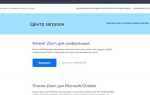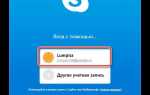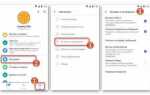Функция аннотаций в Zoom позволяет участникам совместно выделять и рисовать на общем экране, что полезно при мозговых штурмах и обучении. Однако в некоторых случаях необходимо ограничить эту возможность, чтобы сохранить порядок и избежать лишних помех.
Отключение рисования осуществляется через настройки хоста во время встречи или заранее в учетной записи Zoom. Важно понимать, что контроль аннотаций доступен только организатору конференции, и изменения вступают в силу сразу после их применения.
Для отключения аннотаций достаточно перейти в меню «Безопасность» во время конференции и снять галочку с опции «Разрешить аннотации». Если требуется более тонкая настройка, можно использовать веб-портал Zoom, где разрешается блокировать аннотации для всех участников или отдельных групп.
Где находится настройка отключения рисования в Zoom
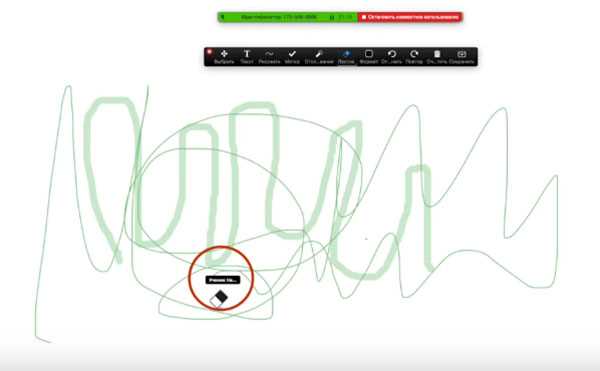
Настройка отключения рисования в Zoom находится в разделе управления совместным доступом к экрану. Чтобы изменить параметры, зайдите в веб-портал Zoom под своей учетной записью на сайте zoom.us.
После входа перейдите в меню Настройки (Settings) в левом боковом меню, затем выберите вкладку Встреча (Meeting). Прокрутите список до раздела Совместный доступ к экрану (Screen Sharing).
В подразделе Совместное использование экрана отключите функцию Разрешить участникам рисовать на экране (Annotation). Это отключит инструмент рисования для всех участников во время совместного использования экрана.
Для быстрого управления во время встречи нажмите кнопку Совместный доступ к экрану в панели управления Zoom, затем выберите стрелку рядом с этой кнопкой и нажмите Дополнительные параметры (Advanced Sharing Options). Здесь можно ограничить, кто может рисовать – все участники или только ведущий.
Изменения применяются сразу и не требуют перезапуска программы. Чтобы полностью запретить рисование, убедитесь, что в настройках веб-портала функция аннотаций отключена для всех встреч.
Как отключить рисование для всех участников на встрече
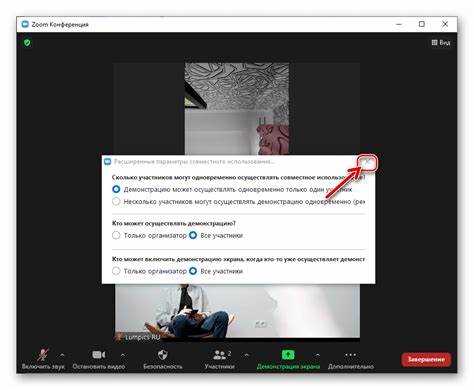
Чтобы запретить всем участникам использовать функцию рисования на общем экране или в чате, выполните следующие шаги:
- Запустите или присоединитесь к встрече в Zoom в роли организатора.
- Нажмите на кнопку «Безопасность» в нижней панели управления.
- В появившемся меню снимите галочку с пункта «Разрешить рисование».
- Если кнопка «Безопасность» не отображается, откройте меню «Дополнительные настройки» (три точки) и найдите там управление разрешениями.
После этого функция аннотаций (рисования) станет недоступна для всех участников, кроме организатора и назначенных соорганизаторов.
Если необходимо отключить рисование для повторяющихся встреч по умолчанию, настройте это в веб-интерфейсе Zoom:
- Перейдите в Настройки аккаунта на сайте Zoom.
- В разделе Встреча (основные) найдите опцию Аннотации и деактивируйте её.
- Сохраните изменения, чтобы они применялись автоматически ко всем будущим сессиям.
Обратите внимание, что отключение аннотаций действует только на текущую встречу или в рамках выбранных настроек. Соорганизаторы сохраняют право рисовать, если им не изменены разрешения отдельно.
Отключение рисования для конкретных участников в Zoom
Чтобы запретить рисование на общем экране только отдельным участникам, войдите в режим совместного использования экрана и откройте панель управления участниками.
Найдите нужного пользователя в списке, нажмите на кнопку «Ещё» рядом с его именем и выберите «Отключить аннотации». Этот параметр блокирует рисование и использование инструментов аннотаций только для выбранного человека, сохраняя доступ для остальных.
Если в настройках аккаунта включена опция «Все участники могут аннотировать», отключение для конкретного пользователя выполняется только таким способом, так как глобальных ограничений для отдельных участников нет.
При необходимости массового отключения аннотаций для нескольких участников повторите процедуру для каждого пользователя. Ведущий также может полностью запретить аннотирование через настройки совместного использования, но это затронет всех участников.
В случае обновлений Zoom интерфейс управления может незначительно изменяться, но функция индивидуального отключения аннотаций сохраняется в разделе управления участниками во время сессии.
Как отключить аннотации на экране совместного доступа
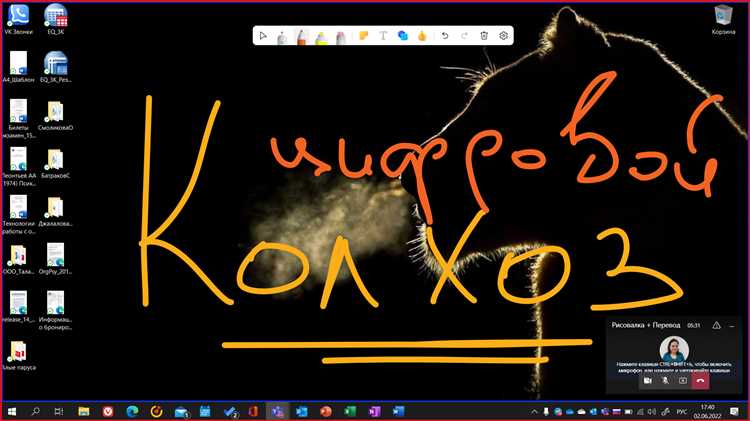
Для отключения аннотаций в Zoom откройте панель управления совместным доступом, нажав кнопку «Совместный доступ» в нижней части окна конференции. В появившемся меню выберите пункт «Дополнительные параметры» или «Дополнительно» (в зависимости от версии клиента).
В настройках найдите опцию «Разрешить аннотации» и снимите с неё галочку. Это запретит участникам рисовать, выделять или добавлять текст на общем экране. После отключения аннотаций изменения применяются сразу и действуют на всех участников.
Если вы хотите временно отключить аннотации, используйте функцию «Блокировать аннотации», которая находится в том же меню во время совместного доступа. Эта опция позволяет быстро включать и выключать возможность рисования без необходимости менять глобальные настройки.
В мобильных приложениях Zoom для iOS и Android отключение аннотаций реализуется через настройки встречи в разделе совместного доступа, где также нужно отключить функцию «Разрешить аннотации».
Для полной блокировки аннотаций у участников рекомендуется обновить Zoom до последней версии, так как старые версии могут некорректно применять данные настройки.
Настройка прав рисования в Zoom через веб-интерфейс
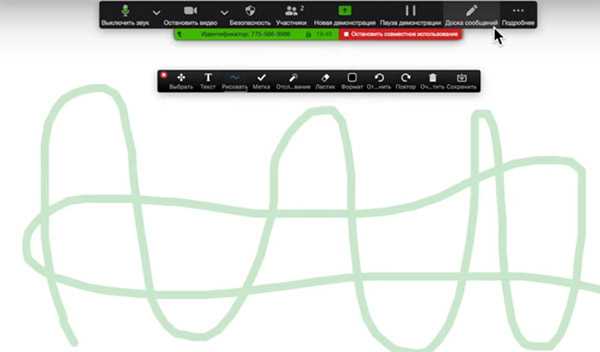
Для управления возможностью рисования участников на совместном экране в Zoom используйте настройки аккаунта через официальный сайт Zoom.
- Авторизуйтесь на сайте zoom.us.
- Перейдите в раздел Настройки (Settings) в левом меню.
- Откройте вкладку Встреча (Meeting) и выберите подраздел Встреча (расширенные) (In Meeting (Advanced)).
- Найдите параметр Аннотации (Annotation) и убедитесь, что он включен, если хотите разрешить рисование.
- Если необходимо запретить рисование участникам, отключите опцию Разрешить участникам аннотировать на совместном экране (Allow participants to annotate on shared screen).
- Для изменения прав в конкретной встрече зайдите в раздел Встречи (Meetings), выберите нужную и нажмите Редактировать.
- В настройках встречи убедитесь, что параметры аннотаций соответствуют вашим требованиям – отключены или включены для участников.
Изменения применяются сразу, дополнительного сохранения не требуется. При отключении аннотаций участники не смогут рисовать во время демонстрации экрана, но хост сохраняет полный контроль.
Для повышения безопасности можно использовать комбинированный подход:
- Отключить аннотации в настройках аккаунта по умолчанию.
- Включать их выборочно только в тех встречах, где необходима совместная работа с рисованием.
Этот метод гарантирует, что права на рисование управляются централизованно и не зависят от действий участников в процессе встречи.
Что делать, если участники продолжают рисовать после отключения
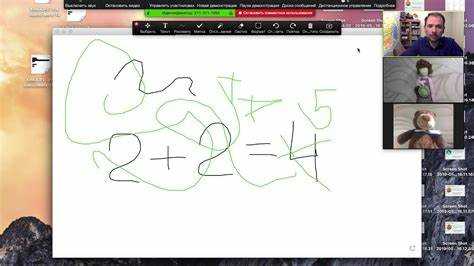
Если участники продолжают рисовать, несмотря на отключение этой функции, вероятны следующие причины: сбой клиента Zoom, устаревшая версия приложения или ошибка в настройках совместного использования экрана.
Проверьте, что вы отключили рисование именно в режиме демонстрации экрана. Для этого при активной демонстрации нажмите на стрелку рядом с кнопкой «Совместное использование экрана», выберите «Дополнительные параметры» и убедитесь, что пункт «Разрешить участникам использовать аннотации» отключён.
Если настройка отключена, а проблема сохраняется, выполните следующие действия:
- Остановите демонстрацию экрана и запустите её заново. Это обновит текущие ограничения доступа.
- Попросите участников перезапустить клиент Zoom. Иногда обновлённые настройки применяются только после перезапуска.
- Обновите Zoom до последней версии как у организатора, так и у участников. Устаревшие клиенты могут игнорировать новые ограничения.
- Включите режим ожидания (Waiting Room) и впускайте участников повторно, чтобы сбросить их сессии и применить актуальные права доступа.
- Если проблема возникает с конкретным участником – временно удалите его и пригласите повторно. Это устранит кэшированные права на рисование.
В крайнем случае отключите совместное использование экрана у всех участников через настройки конференции на сайте Zoom:
- Перейдите в настройки конференции на zoom.us/profile/setting.
- Откройте раздел «Встречи (Meeting)» – «В базовые (Basic)».
- Отключите опцию «Участники могут использовать аннотации» глобально для всех встреч.
Эти действия полностью блокируют возможность рисования и устраняют проблему на уровне сервера.
Вопрос-ответ:
Можно ли запретить участникам рисовать на демонстрируемом экране во время встречи в Zoom?
Да, такая возможность есть. Чтобы отключить рисование, во время демонстрации экрана нажмите на панель инструментов «Подробнее» (или «More») и выберите пункт «Отключить аннотации участников» (Disable participants annotation). После этого участники больше не смогут рисовать на вашем экране. Эта функция доступна только организатору встречи и тем, кому переданы права ведущего.
Если я заранее знаю, что буду демонстрировать экран, можно ли отключить рисование до начала встречи?
Да, это можно сделать в настройках вашей учётной записи Zoom через веб-интерфейс. Перейдите в раздел «Настройки» — «Встреча (основные)» и найдите пункт «Аннотации». Здесь вы можете полностью отключить возможность рисования во время демонстрации экрана. Это повлияет на все будущие конференции, проводимые с вашей учётной записи, и участники не смогут использовать эту функцию ни в одной из них.
Если участники уже начали рисовать, можно ли скрыть эти пометки, не завершая демонстрацию?
Да, можно. Во время трансляции экрана вы можете выбрать «Очистить» в меню аннотаций и затем — «Очистить рисунки зрителей». Это удалит все следы, оставленные участниками, не прерывая демонстрации. После этого желательно сразу отключить аннотации для участников, чтобы они не продолжили рисовать.
Есть ли разница между Zoom на компьютере и мобильной версией в вопросах управления аннотациями?
Да, есть. На компьютере у организатора больше возможностей для управления аннотациями. Например, можно быстро отключить рисование для участников прямо во время демонстрации экрана. В мобильной версии (iOS и Android) такие функции тоже доступны, но их расположение может отличаться, и не всегда все опции видны сразу. Поэтому удобнее управлять этой настройкой с компьютера.
Что делать, если я не нахожу пункт «Отключить аннотации участников» во время демонстрации?
Возможно, у вас эта функция выключена в настройках учётной записи. Чтобы её активировать, войдите в Zoom через браузер, откройте «Настройки» — «Встреча (основные)», найдите раздел «Аннотации» и включите его. После этого вы сможете управлять этой опцией во время демонстрации экрана. Также проверьте, что у вас последняя версия Zoom — в старых выпусках некоторые элементы могут отсутствовать или называться иначе.